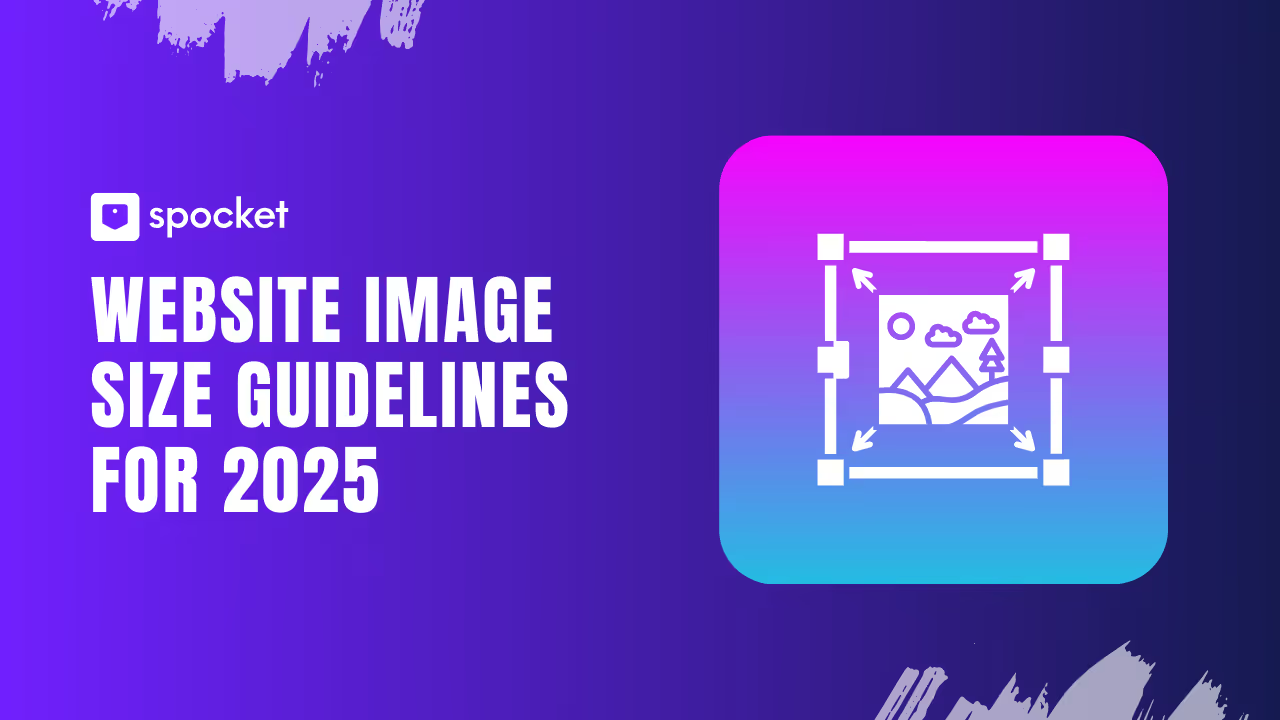L'ottimizzazione delle dimensioni delle immagini per il tuo sito Web è fondamentale per migliorare l'esperienza utente, mantenere tempi di caricamento rapidi e migliorare la SEO. Secondo un rapporto del 2023 di Google, i siti Web che si caricano in meno di 2 secondi registrano un tasso di conversione superiore del 15%. Le immagini, che costituiscono quasi il 50% del peso totale di una pagina web, svolgono un ruolo significativo in queste prestazioni. L'utilizzo delle dimensioni corrette dell'immagine garantisce immagini nitide e professionali e aiuta a ridurre la frequenza di rimbalzo e a migliorare il posizionamento nei risultati di ricerca.
Questa guida ti aiuterà a conoscere le migliori pratiche per le linee guida sulle dimensioni delle immagini del sito Web per bilanciare estetica e funzionalità, assicurando che il tuo sito funzioni al meglio.
La migliore dimensione dell'immagine per i siti Web
La scelta della giusta dimensione dell'immagine per i siti Web è fondamentale per bilanciare qualità visiva e tempi di caricamento rapidi. Le immagini sovradimensionate possono rallentare il sito, mentre le immagini sottodimensionate possono apparire sfocate o pixelate.
Cari
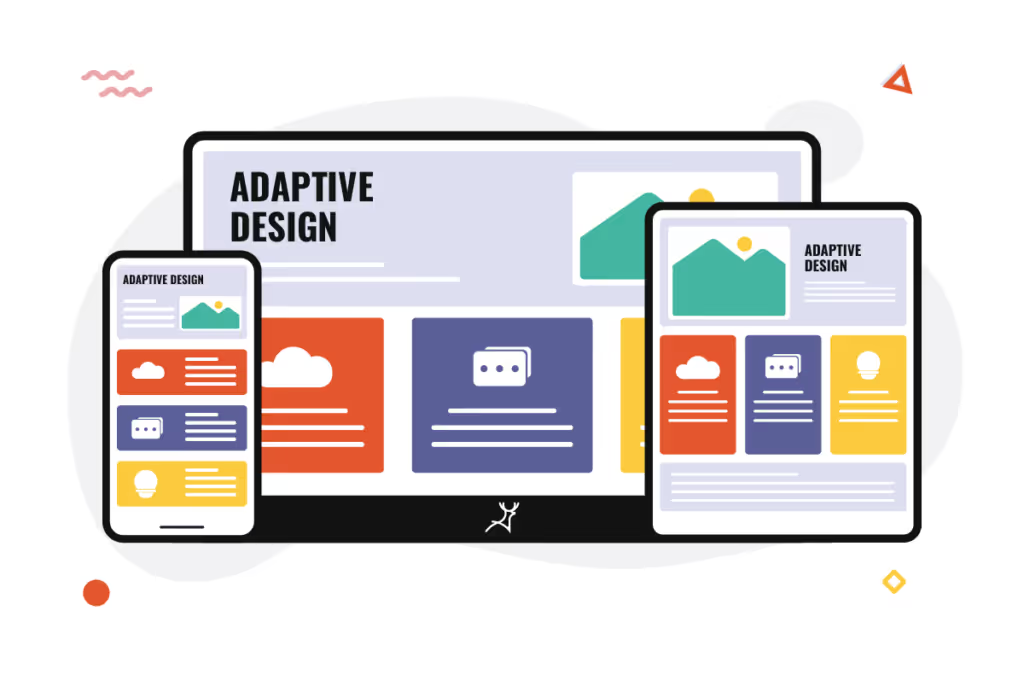
Ecco un'analisi delle migliori dimensioni delle immagini per ottimizzare le prestazioni e l'esperienza utente del tuo sito web:
1. Dimensioni standard delle immagini per i siti Web
- Immagini a tutta larghezza: Ideale per i banner degli eroi e le immagini di sfondo, in genere di dimensioni pari a 1920 x 1080 pixel per una nitidezza ottimale su schermi di grandi dimensioni.
- Immagini dei contenuti: per i post del blog o le aree di contenuto, 1200 x 628 pixel funzionano bene, mantenendo un'alta qualità senza rallentare la velocità della pagina.
- Anteprime: Meglio conservarlo presso 150 x 150 pixel, garantendo tempi di caricamento rapidi pur mantenendo un aspetto professionale.
2. Rapporti di aspetto
Mantieni proporzioni coerenti, ad esempio 16:9 per immagini di grandi dimensioni o 1:1 per miniature quadrate, per garantire che le immagini vengano visualizzate correttamente su tutti i dispositivi.
3. Formati di immagine
- JPEG: Ideale per fotografie, per bilanciare qualità e dimensioni del file.
- PNG: ideale per grafica o immagini che richiedono trasparenza.
- WebP: un formato moderno che offre file di dimensioni inferiori senza compromettere la qualità.
4. Reattività mobile
Ottimizza le immagini per gli utenti mobili ridimensionandole per adattarle a schermi più piccoli. Una dimensione comune per le immagini mobili è 750 x 1334 pixel, assicurando che si carichino rapidamente e abbiano un aspetto croccante.
5. Compressione
Usa strumenti come TinyPNG o ShortPixel per comprimere le immagini senza perdere la qualità. Le dimensioni dei file più piccole migliorano la velocità di caricamento, il che può aumentare le prestazioni del tuo sito SEO classifiche.
Perché le dimensioni delle immagini sono importanti
Google segnala che i siti Web con immagini ottimizzate hanno un'esperienza Frequenze di rimbalzo più basse del 53% e posizionati più in alto nei risultati di ricerca. Inoltre, un caricamento più rapido delle immagini aumenta la soddisfazione degli utenti, portando potenzialmente a tassi di conversione migliori.
Le migliori dimensioni dell'immagine per desktop e dispositivi mobili
L'ottimizzazione delle dimensioni delle immagini per desktop e dispositivi mobili è essenziale per offrire un'esperienza utente senza interruzioni e mantenere elevate velocità di caricamento. Dispositivi diversi richiedono dimensioni di immagine specifiche per garantire immagini nitide e caricarsi in modo efficiente.
1. Dimensioni dell'immagine per desktop
- Banner e immagini di sfondo degli eroi: Uso 1920 x 1080 pixel per immagini a larghezza intera per mantenere la nitidezza su schermi più grandi.
- Immagini dei contenuti: per i post del blog o le immagini degli articoli, 1200 x 800 pixel sono ideali per risultati chiari e professionali.
- Anteprime: Dimensionato a 150 x 150 pixel, funzionano perfettamente per anteprime rapide senza compromettere la velocità.
2. Dimensioni dell'immagine per dispositivi mobili
- Immagini degli eroi: Ottimizza per schermi più piccoli con 750 x 1334 pixel per immagini nitide e a caricamento rapido.
- Immagini dei contenuti: Uso 640 x 960 pixel per garantire che le immagini si adattino agli schermi mobili senza distorsioni.
- Icone e miniature: Migliore in 100 x 100 pixel per un design compatto e reattivo.
3. Rapporti di aspetto
- Mantieni proporzioni comuni come 16:9 per widescreen e 1:1 per immagini quadrate per garantire che le immagini vengano ridimensionate correttamente su tutti i dispositivi.
4. Immagini reattive
Utilizza tecniche di immagine reattive, come l'<picture>elemento HTML, per fornire immagini di dimensioni adeguate in base al dispositivo dell'utente.
Perché le dimensioni delle immagini sono importanti per i siti Web?
Le dimensioni delle immagini svolgono un ruolo fondamentale nelle prestazioni del sito Web, nell'esperienza utente e nella SEO.
Ecco perché l'ottimizzazione delle dimensioni dell'immagine è essenziale:
1. Migliora la velocità di caricamento del sito Web
Immagini di grandi dimensioni e non ottimizzate possono rallentare notevolmente il tuo sito web. Gli studi dimostrano che Il 53% degli utenti mobili abbandona un sito se il caricamento impiega più di 3 secondi. Le immagini ottimizzate riducono i tempi di caricamento, mantenendo i visitatori coinvolti.
2. Migliora l'esperienza utente
Le immagini di dimensioni corrette assicurano un'esperienza di navigazione fluida, con immagini nitide dall'aspetto professionale su tutti i dispositivi. Le immagini sfocate o pixelate possono scoraggiare gli utenti e danneggiare la credibilità del marchio.
3. Aumenta le classifiche SEO
Google dà la priorità ai siti Web a caricamento rapido nei risultati di ricerca. Le dimensioni ottimizzate delle immagini aiutano a migliorare la velocità di caricamento del sito, portando a un posizionamento più elevato e a una maggiore visibilità.
4. Risparmia larghezza di banda e spazio di archiviazione
Le dimensioni ridotte delle immagini riducono l'utilizzo della larghezza di banda, fondamentale per i siti con traffico elevato. Ciò riduce anche al minimo le esigenze di archiviazione, tagliando i costi di hosting e manutenzione.
5. Garantisce la reattività mobile
Con oltre 70% del traffico web proveniente da dispositivi mobili, le immagini devono essere ottimizzate per schermi più piccoli. Il corretto dimensionamento delle immagini garantisce che vengano visualizzate correttamente senza distorsioni o ritardi.
6. Migliora i tassi di conversione
Le immagini a caricamento rapido e visivamente accattivanti possono aumentare il coinvolgimento e portare a conversioni più elevate. Un sito lento con immagini poco ottimizzate potrebbe comportare la perdita di opportunità di vendita.
Linee guida per l'aggiunta di immagini al sito Web
L'ottimizzazione delle immagini dei siti Web è essenziale per garantire tempi di caricamento rapidi, migliorare l'esperienza dell'utente e mantenere un aspetto professionale. Le dimensioni corrette delle immagini aiutano a trovare un equilibrio tra qualità visiva e prestazioni. Di seguito è riportata una guida dettagliata con le dimensioni consigliate per i vari tipi di immagini comunemente utilizzate sui siti Web.
1. Dimensioni delle immagini dell'eroe
Le immagini Hero, note anche come immagini di intestazione, sono le grandi immagini nella parte superiore delle pagine Web che fanno la prima impressione.
- Misura consigliata: 1920 x 1080 pixel per immagini a larghezza intera.
- Rapporto d'aspetto: 16:9 è ideale per la maggior parte degli schermi.
Suggerimenti:
- Usa high-risoluzione immagini per mantenere la nitidezza su schermi più grandi.
- Comprimi le immagini usando strumenti come TinyPNG per ridurre le dimensioni dei file senza compromettere la qualità.
2. Dimensioni delle immagini del banner
I banner vengono utilizzati per annunci, promozioni o per evidenziare sezioni di contenuto.
- Misura consigliata: 1600 x 500 pixel per desktop e 800 x 250 pixel per dispositivi mobili.
- Rapporto d'aspetto: Mantieni un 16:5 rapporto per un layout equilibrato.
Suggerimenti:
- Mantieni il design pulito con testo leggibile e concentrati sul branding.
- Usa un design reattivo per adattare i banner agli schermi più piccoli.
3. Dimensioni delle immagini del blog
Le immagini del blog migliorano i tuoi contenuti suddividendo il testo e aggiungendo fascino visivo.
- Immagini dell'intestazione: 1200 x 800 pixel per un look professionale.
- Immagini dei contenuti: 800 x 600 pixel per immagini incorporate.
- Anteprime: 150 x 150 pixel per le immagini di anteprima.
Suggerimenti:
- Garantisci dimensioni coerenti per mantenere un aspetto coerente tra i post.
- Usa il testo alternativo per l'ottimizzazione SEO e l'accessibilità.
4. Dimensioni del logo
I loghi sono la pietra angolare dell'identità del tuo marchio sul tuo sito web.
- Intestazione del sito Web: 250 x 100 pixel per una chiarezza ottimale.
- Favicon: 32 x 32 pixel per le schede del browser.
- Social media: 512 x 512 pixel per le icone del profilo.
Suggerimenti:
- Salva i loghi nei formati PNG o SVG per design nitidi e scalabili.
- Crea versioni chiare e scure del tuo logo per diversi sfondi.
5. Dimensioni delle immagini del prodotto
Per i siti di e-commerce, le immagini dei prodotti devono essere chiare e coerenti.
- Misura consigliata: 1000 x 1000 pixel per foto standard dei prodotti.
- Rapporto d'aspetto: Mantieni un 1:1 rapporto quadrato.
Suggerimenti:
- Usa più angolazioni per mostrare i prodotti in modo efficace.
- Ottimizza le immagini per un caricamento rapido senza sacrificare la qualità.
6. Dimensioni delle immagini sui social media
Le immagini di condivisione sui social aiutano a promuovere i tuoi contenuti su più piattaforme.
- Misura consigliata: 1200 x 630 pixel per Facebook, LinkedIn e Twitter.
Suggerimenti:
- Usa design visivamente accattivanti che attirino l'attenzione.
- Assicurati che il testo sulle immagini sia leggibile anche in dimensioni più piccole.
Come scegliere le giuste dimensioni dell'immagine
La scelta delle giuste dimensioni dell'immagine è fondamentale per creare un sito Web visivamente accattivante che funzioni bene. Immagini mal ottimizzate possono rallentare il sito, influire sulla SEO e ridurre il coinvolgimento degli utenti. Comprendendo le best practice e bilanciando qualità e prestazioni, puoi assicurarti che le immagini migliorino l'esperienza del tuo sito web.
1. Tieni a mente le dimensioni del file
- Perché è importante: file di grandi dimensioni aumentano i tempi di caricamento, il che può frustrare gli utenti e danneggiare la SEO. Gli studi dimostrano che i siti Web si caricano in meno di 3 secondi 53% di rimbalzi in meno.
- Come ottimizzare
- Usa strumenti di compressione delle immagini come TinyPNG o ShortPixel per ridurre le dimensioni del file senza perdere la qualità.
- Mira alle immagini sotto 1 MB, con dimensioni più piccole per le miniature.
- Salva le immagini in formati come WebP per una migliore compressione e un caricamento più rapido.
2. Ridimensiona le foto per le dimensioni dello schermo mobile
- Importanza mobile: Con 70% del traffico web provenienti da dispositivi mobili, le immagini devono essere ottimizzate per schermi più piccoli.
- Dimensioni consigliate
- Immagini degli eroi: 750 x 1334 pixel.
- Immagini dei contenuti: 640 x 960 pixel.
- Anteprime: 100 x 100 pixel.
- Suggerimenti per la progettazione reattiva
- Usa il <picture>tag in HTML per caricare immagini più piccole per gli utenti mobili.
- Verifica come vengono visualizzate le immagini su diversi dispositivi utilizzando strumenti come il Mobile-Friendly Test di Google.
3. Qual è il miglior tipo di file di immagine da utilizzare?
- JPEG: Ideale per le foto grazie al suo equilibrio tra qualità e dimensione del file.
- PNG: ideale per la grafica che richiede trasparenza, ma può comportare file di dimensioni maggiori.
- WebP: un formato moderno che offre alta qualità con file di dimensioni inferiori.
- GIF: adatto per animazioni di piccole dimensioni ma evitato per immagini di alta qualità a causa della bassa risoluzione.
- SVG: Perfetto per loghi e icone in quanto è scalabile senza perdere qualità.
- Le migliori pratiche
- Scegli JPEG per le foto e WebP per uso generale.
- Converti i PNG in WebP se la dimensione del file è un problema.
4. Considera il posizionamento delle immagini
- Sezioni diverse richiedono dimensioni diverse
- Immagini degli eroi: 1920 x 1080 pixel per sfondi a schermo intero.
- Immagini dei contenuti: 1200 x 800 pixel per le immagini del blog.
- Anteprime: 150 x 150 pixel per le anteprime.
- Loghi: 250 x 100 pixel per le intestazioni dei siti Web, 32 x 32 pixel per le favicon.
5. Mantieni le proporzioni
- Importanza delle proporzioni: il mantenimento di proporzioni costanti garantisce la corretta scalabilità delle immagini su tutti i dispositivi.
- Rapporti comuni
- 16:9: ideale per immagini widescreen come le immagini degli eroi.
- 1:1: perfetto per le foto dei prodotti e le miniature dei social media.
- 4:3: adatto per immagini con contenuti standard.
- Come usare: Strumenti come Canva o Photoshop consentono di ritagliare e ridimensionare le immagini per mantenere le proporzioni.
6. Test per display Retina
- Perché è importante: gli schermi ad alta risoluzione su dispositivi come iPhone o MacBook richiedono immagini più nitide.
- Come ottimizzare
- Salva le immagini su 2 volte la dimensione delle dimensioni di visualizzazione previste (ad esempio, 1000 x 500 pixel per una sezione di 500 x 250 pixel).
- Usa formati vettoriali come SVG per i loghi e icone per la scalabilità.
7. Equilibra qualità e velocità
- Suggerimento chiave: utilizza il caricamento lento per garantire che le immagini vengano caricate solo quando sono visibili all'utente, migliorando la velocità della pagina.
- Strumenti da usare: plugin per WordPress come WP Smush o attributi di lazy loading integrati in HTML.
8. Tieni a mente l'accessibilità
- Perché l'accessibilità è importante: L'aggiunta di un testo alternativo corretto migliora l'usabilità per gli utenti ipovedenti e aumenta la SEO.
- Suggerimenti
- Scrivi un testo alternativo descrittivo che trasmetta lo scopo dell'immagine.
- Assicurati che il testo non ripeta inutilmente i dettagli decorativi dell'immagine.
Come scoprire le dimensioni delle immagini su un sito Web
Conoscere le dimensioni delle immagini su un sito Web è fondamentale per ottimizzare le prestazioni, garantire un design reattivo o replicare layout specifici. La comprensione delle dimensioni delle immagini consente di identificare se le immagini sono ottimizzate in modo appropriato per schermi di dimensioni diverse. Ecco una guida dettagliata per scoprire le dimensioni delle immagini su un sito Web
1. Utilizzo degli strumenti per sviluppatori del browser
I browser Web moderni forniscono strumenti di sviluppo integrati per ispezionare gli elementi, incluse le immagini.
Gradini:
- Fase 1: Apri il sito Web che desideri analizzare.
- Fase 2: Fai clic con il pulsante destro del mouse sull'immagine e seleziona «Ispeziona» (oppure premi Ctrl+Shift+I/Cmd+Option+I sulla tastiera).
- Fase 3: Nel pannello Strumenti per sviluppatori, individua l'elemento HTML (<img>tag) dell'immagine.
- Fase 4: Controlla gli attributi di larghezza e altezza per le dimensioni visualizzate.
- Fase 5: Passa il mouse sull'URL dell'immagine nel pannello per visualizzare le dimensioni dell'immagine originale e renderizzata.
Suggerimenti:
- Assicurati che le dimensioni originali corrispondano ai tuoi obiettivi di ottimizzazione.
- Verificate se il ridimensionamento non è necessario, poiché ciò può influire sulla qualità e sulle prestazioni dell'immagine.
2. Verifica delle proprietà dell'immagine
Se hai accesso ai file di immagine (ad esempio, da un download o dal tuo server):
Gradini:
- Fase 1: Fai clic con il pulsante destro del mouse sull'immagine e seleziona «Salva immagine con nome» per scaricarlo.
- Fase 2: Apri il file di immagine salvato e controllane le proprietà
- Su Windows: fai clic con il pulsante destro del mouse e seleziona «Proprietà», quindi vai al Dettagli scheda.
- Su Mac: fai clic con il pulsante destro del mouse e seleziona «Ottieni informazioni» per visualizzare le dimensioni.
- Fase 3: Annota la larghezza, l'altezza e le dimensioni del file per assicurarti che soddisfino le tue esigenze.
3. Utilizzo degli strumenti online per la dimensione delle immagini
Gli strumenti online possono analizzare le dimensioni delle immagini direttamente da un URL.
Gradini:
- Fase 1: Copia l'URL dell'immagine facendo clic con il pulsante destro del mouse e selezionando «Copia l'indirizzo dell'immagine».
- Fase 2: Usa strumenti come Analizzatore ImageKit.io o Test di velocità del sito Web Pingdom per controllare le dimensioni e le dimensioni del file.
- Fase 3: Analizza i risultati per le dimensioni originali, le dimensioni del file e le potenziali opportunità di ottimizzazione.
Vantaggi:
- Non è necessario scaricare l'immagine.
- Utile per l'analisi in blocco di più immagini.
4. Utilizzo di estensioni o componenti aggiuntivi
Le estensioni del browser possono fornire informazioni rapide sulle dimensioni delle immagini.
Strumenti consigliati:
- Informazioni sulla dimensione dell'immagine (Chrome/Firefox): passa il mouse su un'immagine per visualizzarne istantaneamente le dimensioni.
- Quale carattere: Sebbene si tratti principalmente di caratteri, fornisce anche dimensioni per gli elementi web.
Come usare:
- Installa l'estensione dallo store del tuo browser.
- Attivalo e accedi al sito web.
- Passa il mouse o fai clic su un'immagine per visualizzarne le dimensioni.
5. Verifica del Content Delivery Network (CDN)
Se il sito Web utilizza un CDN (ad esempio, Cloudflare, Akamai), le dimensioni dell'immagine possono variare in base alle ottimizzazioni.
Come trovare:
- Ispeziona il <img>tag per parametri come larghezza, altezza o srcset.
- Cerca gli URL specifici del CDN e verifica il loro comportamento ridimensionando la finestra del browser.
6. Ispezione delle immagini di sfondo CSS
Per le immagini utilizzate come sfondi CSS:
Gradini:
- Fase 1: Apri Strumenti per sviluppatori (Ctrl+Shift+I o Cmd+Opzione+I).
- Fase 2: Clicca sul Stili scheda e cerca l'immagine di sfondo nel codice CSS.
- Fase 3: Annota l'URL dell'immagine e controlla le dimensioni utilizzando i metodi sopra indicati.
Suggerimento: le immagini di sfondo CSS spesso non hanno attributi di larghezza/altezza definiti, quindi ispeziona il loro contenitore per gli indizi sulle dimensioni.
7. Analisi reattiva delle immagini
I siti Web utilizzano spesso tecniche di responsive design per caricare immagini di dimensioni diverse in base alla risoluzione dello schermo:
Cosa cercare:
- Attributo srcset: Contiene più URL di immagini con dimensioni specificate per diverse larghezze dello schermo.
- attributi sizes: Definisce la larghezza di visualizzazione dell'immagine per condizioni specifiche della finestra.
Gradini:
- Fase 1: Ispeziona il <img>tag per gli attributi srcset e sizes.
- Fase 2: Prova ridimensionando la finestra del browser e osservando i cambiamenti nell'immagine caricata.
8. Usa strumenti di ottimizzazione delle immagini
Piattaforme come Google Lighthouse o GTmetrix analizzano i siti Web e forniscono report dettagliati sulle dimensioni delle immagini e sulle opportunità di ottimizzazione.
Gradini:
- Fase 1: Inserisci l'URL del sito web nello strumento.
- Fase 2: Controlla la sezione immagini del rapporto per informazioni sulle dimensioni, consigli sulla compressione e prestazioni di caricamento.
Strumenti di ottimizzazione delle immagini
Gli strumenti di ottimizzazione delle immagini sono essenziali per migliorare le prestazioni del sito Web riducendo le dimensioni dei file senza compromettere la qualità. Garantiscono tempi di caricamento più rapidi, migliorano la SEO e forniscono un'esperienza utente senza interruzioni.
Di seguito è riportata una guida approfondita ai tipi più diffusi di strumenti di ottimizzazione delle immagini e ai loro vantaggi.
1. Ridimensionatore di immagini
Un ridimensionatore di immagini regola le dimensioni di un'immagine per renderla adatta a casi d'uso specifici, come pagine Web, social media o miniature. Il ridimensionamento corretto riduce le dimensioni dei file non necessarie e garantisce la corretta visualizzazione delle immagini su tutti i dispositivi.
Caratteristiche principali dei ridimensionatori di immagini:
- Regolazione delle dimensioni: ridimensiona le immagini per adattarle a requisiti specifici di larghezza e altezza senza distorcere le proporzioni.
- Manutenzione delle proporzioni: assicurati che le immagini mantengano l'aspetto desiderato bloccando le proporzioni.
- Ridimensionamento in batch: ridimensiona più immagini contemporaneamente per risparmiare tempo.
Strumenti popolari per il ridimensionamento delle immagini:
- Adobe Photoshop: offre un ridimensionamento avanzato con risultati di alta qualità e supporta diversi formati di file.
- Canva: un'opzione adatta ai principianti che consente il ridimensionamento per i social media e l'uso del Web.
- Ridimensionare image.net: uno strumento online gratuito per il ridimensionamento rapido con funzionalità di ritaglio e compressione aggiuntive.
Vantaggi dell'utilizzo dei ridimensionatori di immagini:
- Tempi di caricamento più rapidi grazie all'eliminazione delle immagini sovradimensionate.
- Esperienza utente migliorata con immagini che si adattano perfettamente agli schermi.
- Design coerente con dimensioni delle immagini standardizzate su tutte le piattaforme.
2. Ottimizzatore di immagini
Un ottimizzatore di immagini riduce le dimensioni dei file comprimendo le immagini mantenendone la qualità visiva. Ciò è essenziale per i siti Web che mirano a caricarsi rapidamente senza sacrificare l'estetica.
Caratteristiche principali degli ottimizzatori di immagini:
- Compressione senza perdita: riduce le dimensioni del file senza influire sulla qualità dell'immagine.
- Compressione con perdita: consente di ottenere riduzioni significative delle dimensioni con un minimo compromesso di qualità, ideale per l'uso sul Web.
- Conversione del formato: Converte le immagini in formati moderni ed efficienti come WebP per un ulteriore risparmio di dimensioni.
- Automazione: molti strumenti offrono l'ottimizzazione di massa o l'integrazione automatica con piattaforme CMS come WordPress.
Strumenti di ottimizzazione delle immagini più diffusi:
- Piccolo PNG: comprime i file PNG e JPEG con compressione senza perdita di dati, offrendo una qualità eccellente.
- Pixel corto: Un plugin per WordPress che comprime automaticamente le immagini al momento del caricamento e supporta WebP.
- ImageOptim: uno strumento basato su macOS per la compressione batch senza metadati, che riduce ulteriormente le dimensioni dei file.
- Kraken.io: una soluzione basata sul Web e basata su API per l'ottimizzazione delle immagini con più modalità di compressione.
Vantaggi dell'utilizzo degli ottimizzatori di immagini:
- Migliora la velocità della pagina, migliorando il posizionamento SEO e il coinvolgimento degli utenti.
- Riduce l'utilizzo della larghezza di banda, abbassando i costi di hosting per i siti Web ad alto traffico.
- Aumenta la reattività mobile, garantendo un'esperienza fluida per gli utenti mobili.
3. Perché gli strumenti di ottimizzazione delle immagini sono importanti
- Incremento delle prestazioni: le immagini ottimizzate si caricano più velocemente, riducendo la frequenza di rimbalzo e aumentando le conversioni.
- Vantaggi SEO: Google dà la priorità ai siti a caricamento rapido e le immagini ottimizzate contribuiscono in modo significativo ai Core Web Vitals.
- Compatibilità multipiattaforma: le immagini ridimensionate e compresse offrono prestazioni migliori su tutti i dispositivi e le dimensioni dello schermo.
Risoluzione dei problemi: problemi di formattazione delle immagini
I problemi di formattazione delle immagini possono compromettere la funzionalità e l'esperienza utente di un sito Web, causando tempi di caricamento lenti, immagini di scarsa qualità o immagini non visualizzate correttamente.
Di seguito è riportata una guida dettagliata ai problemi di immagine più comuni e a come risolverli.
1. Dimensione dell'immagine errata
Sintomi:
- Le immagini appaiono allungate, ritagliate o pixelate.
- Le immagini vengono caricate in modo incoerente su tutti i dispositivi (ad esempio, desktop o mobile).
cause:
- Caricamento di immagini con dimensioni errate per il loro posizionamento.
- Non mantiene le proporzioni durante il ridimensionamento.
- Mancato utilizzo di immagini responsive per la compatibilità con i dispositivi mobili.
Soluzioni:
- Ridimensiona per correggere le dimensioni: usa strumenti come Photoshop, Canva o ResizeImage.net per regolare le dimensioni. Le dimensioni più comuni includono 1920x1080 pixel per banner e 150x150 pixel per le anteprime.
- Mantieni le proporzioni: assicurati che le proporzioni siano bloccate durante il ridimensionamento per evitare distorsioni.
- Usa immagini responsive: implementa il <picture>tag in HTML con attributi srcset per caricare immagini personalizzate per diversi dispositivi.
2. Tempi di caricamento lenti
Sintomi:
- Il caricamento delle immagini richiede troppo tempo e gli utenti abbandonano il sito.
- Le metriche sulle prestazioni dei siti Web (ad esempio, Google PageSpeed Insights) evidenziano come un problema i file di immagine di grandi dimensioni.
cause:
- File di immagini di grandi dimensioni che non sono stati compressi.
- Utilizzo di formati di immagine obsoleti come BMP o TIFF.
- Mancanza di lazy loading per immagini non critiche.
Soluzioni:
- Comprimi immagini: Usa strumenti come TinyPNG, ShortPixel o ImageOptim per ridurre le dimensioni dei file senza perdere la qualità.
- Usa formati moderni: converti le immagini in WebP o JPEG per file di dimensioni più piccole ed efficienti.
- Implementa il caricamento lento: aggiungi l'attributo loading="lazy» ai tag dell'immagine per posticipare il caricamento finché l'utente non scorre fino a quella sezione.
3. Qualità dell'immagine scadente
Sintomi:
- Le immagini appaiono sfocate, pixelate o prive di nitidezza.
- Le immagini a bassa risoluzione non riescono a trasmettere un aspetto professionale.
cause:
- Caricamento di immagini a bassa risoluzione.
- L'eccessiva compressione delle immagini comporta una notevole perdita di qualità.
- Utilizzo di tipi di file errati per lo scopo dell'immagine (ad esempio, JPEG per immagini ricche di testo).
Soluzioni:
- Carica immagini ad alta risoluzione: assicurati che le immagini siano almeno 72 DPI per l'uso sul web e dimensionato correttamente per la loro area di visualizzazione.
- Evitare la compressione eccessiva: Trova un equilibrio tra compressione e qualità utilizzando strumenti come Kraken.io o l'opzione «Salva per Web» di Photoshop.
- Scegli il formato giusto
- Usare JPEG per fotografie.
- Usare PNG per grafica o immagini che richiedono trasparenza.
- Usare SVG per loghi e icone per garantire la scalabilità.
4. Le immagini non vengono visualizzate affatto
Sintomi:
- Le icone delle immagini rotte o le immagini mancanti vengono visualizzate al posto delle immagini.
- Al posto dell'immagine viene visualizzato il testo alternativo (se disponibile).
cause:
- Percorsi URL dell'immagine non corretti.
- File di immagine mancanti sul server.
- Problemi di caching del browser o del CMS.
- Formati di file non supportati o errori di autorizzazione.
Soluzioni:
- Controlla i percorsi delle immagini: verifica che il percorso del file nel <img>tag corrisponda alla posizione effettiva del file di immagine.
- Verifica l'esistenza dei file: conferma che i file di immagine siano stati caricati correttamente sul tuo server o CMS.
- Cancella la cache del browser: svuota la cache del browser o aggiorna forzatamente la pagina per caricare i contenuti aggiornati.
- Convertire formati non supportati: assicurati che le immagini siano salvate in formati compatibili con il Web come JPEG, PNG o WebP.
- Modifica le autorizzazioni: controlla le autorizzazioni dei file sul server per assicurarti che le immagini siano accessibili pubblicamente.
Suggerimenti aggiuntivi per la risoluzione dei problemi relativi alle immagini
- Test su tutti i browser: assicurati che le tue immagini vengano visualizzate correttamente nei browser più diffusi come Chrome, Firefox e Safari.
- Usa validatori online: Strumenti come W3C Validator possono aiutare a identificare gli errori HTML o CSS che influiscono sulla visualizzazione delle immagini.
- Ottimizza il testo alternativo: anche se le immagini non vengono caricate, il testo alternativo descrittivo migliora l'accessibilità e la SEO.
Ottimizza le immagini del sito Web per il successo
L'ottimizzazione delle immagini dei siti Web è essenziale per offrire un'esperienza utente senza interruzioni, migliorare le prestazioni del sito Web e raggiungere il successo aziendale. Le immagini correttamente ottimizzate aumentano la velocità di caricamento, aumentano il posizionamento SEO e garantiscono un appeal visivo su tutti i dispositivi.
Ecco come ottimizzare efficacemente le immagini dei siti Web:
1. Usa il formato di file corretto
La scelta del formato di file appropriato è alla base dell'ottimizzazione delle immagini:
- JPEG: Ideale per le fotografie grazie al suo equilibrio tra qualità e dimensione del file.
- PNG: ideale per grafica che richiede trasparenza o dettagli nitidi.
- WebP: Un formato moderno che offre file di dimensioni inferiori con una qualità eccellente, perfetto per i siti Web.
- SVG: Ideale per loghi e icone grazie alla scalabilità senza perdita di qualità.
2. Ridimensiona le immagini per adattarle ai requisiti di visualizzazione
Le immagini di grandi dimensioni possono rallentare inutilmente il tuo sito. Ridimensiona le immagini alle dimensioni esatte richieste per il loro posizionamento sul sito web. Ad esempio:
- Banner Hero: 1920 x 1080 pixel.
- Immagini dei contenuti: 1200 x 800 pixel.
- Anteprime: 150 x 150 pixel.
3. Comprimi le immagini senza perdere la qualità
La compressione delle immagini riduce le dimensioni dei file mantenendo la qualità visiva, migliorando i tempi di caricamento. Usa strumenti come:
- Piccolo PNG: ottimo per la compressione PNG e JPEG.
- ImageOptim: uno strumento basato su Mac per una compressione rapida.
- Pixel corto: ottimizza automaticamente le immagini caricate su WordPress.
4. Implementa immagini reattive
Assicurati che le immagini si adattino dinamicamente alle diverse dimensioni dello schermo per un'esperienza utente senza interruzioni:
- Usa il <picture>tag HTML con srcset per caricare l'immagine giusta per il dispositivo dell'utente.
- Ottimizza le immagini sia per le dimensioni desktop che per quelle mobili.
5. Abilita Lazy Loading
Il lazy loading ritarda il caricamento delle immagini finché non sono necessarie, migliorando i tempi di caricamento iniziali. Aggiungete loading="lazy» ai tag delle immagini nel codice HTML per una facile implementazione.
6. Ottimizza i nomi dei file e il testo alternativo
- Nomi di file: per migliorare la SEO, usa nomi descrittivi e ricchi di parole chiave per le immagini (ad esempio, "modern-living-room.jpg «).
- Testo alternativo: aggiungi descrizioni chiare e pertinenti per migliorare l'accessibilità e la visibilità sui motori di ricerca.
7. Utilizza un Content Delivery Network (CDN)
Un CDN archivia le tue immagini su server in tutto il mondo, riducendo i tempi di caricamento servendole dal server più vicino all'utente.
8. Controlla e aggiorna regolarmente le immagini
Monitora le prestazioni del sito Web e sostituisci le immagini obsolete o di grandi dimensioni, se necessario. Utilizza strumenti come Google PageSpeed Insights per identificare le aree di miglioramento.
Conclusione: linee guida sulle dimensioni delle immagini del sito Web
L'ottimizzazione delle dimensioni delle immagini del sito Web è un passaggio cruciale per migliorare l'esperienza utente, migliorare le prestazioni del sito e aumentare il posizionamento SEO. Selezionando le dimensioni appropriate per le immagini degli eroi, i banner, le immagini dei blog e i loghi, ti assicuri che il tuo sito web sia visivamente accattivante e si carichi in modo efficiente su tutti i dispositivi. Sfruttare formati moderni come WebP, mantenere le proporzioni e utilizzare strumenti per il ridimensionamento e la compressione può migliorare significativamente la velocità e il coinvolgimento delle pagine. Le immagini correttamente ottimizzate non solo riflettono la professionalità, ma aiutano anche il tuo sito Web a raggiungere il successo a lungo termine in un panorama digitale competitivo.